安装MySql-5.7.9
1.卸载Linux系统上旧版本mysql
查找mysql相关安装:
rpm -qa|grep -i mysql
2.将下载好的文件 通过Xshell rz 到 /usr/local 目录下
我的下载版 二进制文件包:mysql-5.7.9-linux-glibc2.5-x86_64.tar.gz
解压:
tar -zxvf mysql-5.7.9-linux-glibc2.5-x86_64.tar.gz
解压完成后,如图:

mysql主目录
建立 快链 mysql
[root@jk local]# ln -s /usr/local/mysql-5.7.9-linux-glibc2.5-x86_64 mysql
[root@jk local]# cd/usr/local/mysql
[root@jk local]# mkdir data
如图:

设置权限组及 mysql用户账户
创建mysql组和mysql用户
[root@jk local]# groupadd mysql
[root@jk local]# useradd -r -g mysql mysql
[root@jk local]# chown -R mysql:mysql /usr/local/mysql
创建配置文件及相关目录
修改配置文件:/etc/my.cnf,配置不对的话,后面初始化不全,会拿不到默认密码。
vi /etc/my.cnf
[mysqld]
basedir=/usr/local/mysql
datadir=/usr/local/mysql/data
port = 3306
socket=/tmp/mysql.sock
symbolic-links=0
log-error=/var/log/mysqld.log
pid-file=/tmp/mysqld/mysqld.pid
sql_mode='STRICT_TRANS_TABLES,NO_ZERO_IN_DATE,NO_ZERO_DATE,ERROR_FOR_DIVISION_BY_ZERO,NO_AUTO_CREATE_USER,NO_ENGINE_SUBSTITUTION'
[client]
default-character-set=utf8
[mysql]
default-character-set=utf8
[mysqld]
log-bin=mysql-bin
binlog-format=ROW
server_id=1
max_connections=1000
init_connect='SET collation_connection = utf8_unicode_ci'
init_connect='SET NAMES utf8'
character-set-server=utf8
collation-server=utf8_unicode_ci
skip-character-set-client-handshake
:wq! 保存退出。
创建文件/tmp/mysql.sock:
设置用户组及用户,授权
cd /tmp
touch mysql.sock
chown mysql:mysql mysql.sock
chmod 755 mysql.sock
创建文件/tmp/mysqld/mysqld.pid:
mkdir mysqld
cd mysqld
touch mysqld.pid
cd …
chown -R mysql:mysql mysqld
cd mysqld
chmod 755 mysqld.pid
创建文件/var/log/mysqld.log:
touch /var/log/mysqld.log
chown -R mysql:mysql /var/log
cd log
chmod 755 mysqld.log
进入bin目录:
cd /usr/local/mysql/bin/
初始化数据库:
./mysqld --initialize --user=mysql --basedir=/usr/local/src/mysql5.7 --datadir=/usr/local/src/mysql5.7/data
启动:
./mysqld --user=mysql &
是否启动成功,可以通过查看mysql进程,ps -ef | grep mysql

默认密码在mysqld.log日志里
cat /var/log/mysqld.log

进入bin目录:
cd /usr/local/mysql/bin/
登录mysql
./mysql -u root -p
拷贝或者输入mysqld.log中获得的默认密码,即可进入mysql命令客户端。
修改密码 为 123456
mysql> set password=password(“123456”);

设置远程登录权限
mysql>grant all privileges on . to ‘root’@’%’ identified by ‘123456’
立即生效:
mysql> flush privileges;
退出quit 或者 exit;
mysql> quit;
开机服务启动设置
把support-files/mysql.server 拷贝为/etc/init.d/mysql
cp -a /usr/local/mysql/support-files/mysql.server /etc/init.d/mysql
查看是否拷贝成功
ll /etc/init.d/
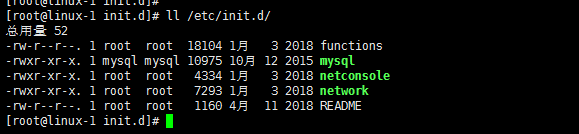
把mysql注册为开机启动的服务
chkconfig --add mysql
chkconfig --list mysql
启动服务
service mysql start
创建快捷方式
服务启动后,直接运行mysql -u root -p即可登录,不需要进入到对应的目录。
ln -s /usr/local/mysql/bin/mysql /usr/bin
打开3306防火墙
添加
firewall-cmd --zone=public --add-port=3306/tcp --permanent (–permanent永久生效,没有此参数重启后失效)
重新载入
firewall-cmd --reload
查看
firewall-cmd --zone=public --query-port=3306/tcp






















 2371
2371











 被折叠的 条评论
为什么被折叠?
被折叠的 条评论
为什么被折叠?








